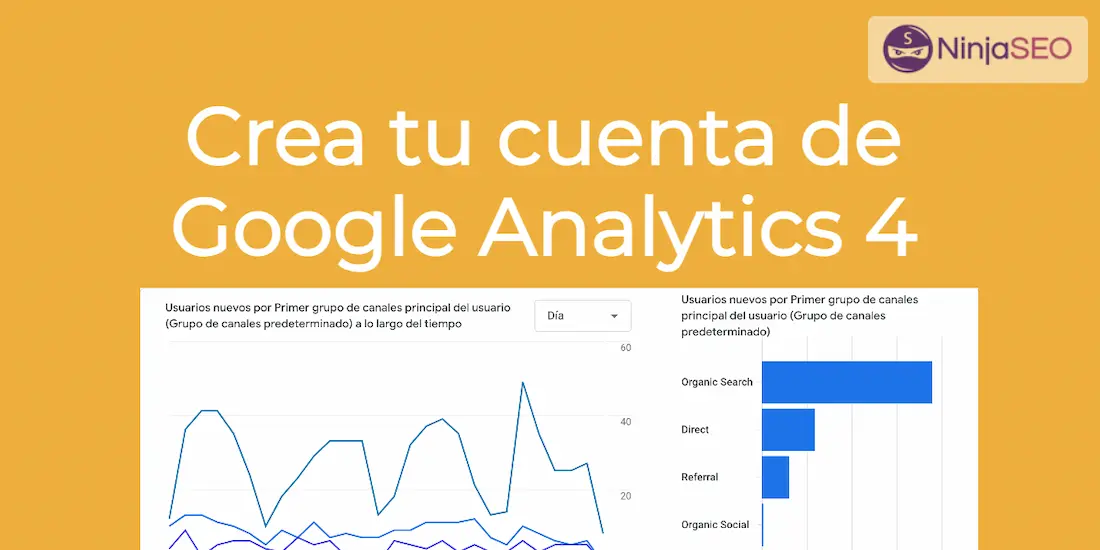

Google Analytics es un servicio gratuito ofrecido por Google que te permite ver y analizar el comportamiento de los usuarios que visitan tu sitio web, algo esencial para tu estrategia de posicionamiento web y para optimizar tus ventas.
¿Así que has conseguido una buena lista de palabras clave y además has optimizado tu SEO On Page?
¡Estupendo!
¿Y también tienes una buena estrategia de SEO Off Page?
¡Muy bien!
¿Pero qué sabes acerca de tus visitantes?
¿Pasan mucho tiempo en tus páginas? ¿Poco? ¿Se van nada más llegar? ¿Qué página atrae más visitas? ¿Qué página hace que se vayan inmediatamente?
Si no puedes contestar a todas estas preguntas es que no estás analizando el rendimiento de tu sitio web.
En el Posicionamiento web es muy conveniente contar con algún sistema que te ayude a medir la eficacia de tus acciones.
De lo contrario, ¿como sabrás lo qué está funcionando, y lo que debes potenciar?
Seguro que tu tiempo es limitado, y que por eso no puedes permitirte perder el tiempo con cosas que no te beneficien.
Google Analytics es una herramienta seo esencial y gratuita ofrecida por Google que ayuda a analizar el comportamiento de los usuarios en tu sitio web, de forma que puedas refinar tu estrategia de SEO y optimizar las ventas.
En julio de 2023, la versión “Universal Analytics (UA)” de Google Analytics dejó de estar disponible y fue reemplazada por la nueva versión “Google Analytics 4” (GA4).
¿Qué implica este cambio para ti? Si a estas alturas todavía no has migrado a GA4, hazlo ahora mismo. Si eres nuevo en Google Analytics, al crear tus propiedades comenzarás directamente con esta última versión.
GA4 no es simplemente una actualización; representa un cambio importante en la forma en que Google recopila y analiza datos de nuestros sitios web y aplicaciones.
Esta nueva versión (GA4) se enfoca en el usuario y la privacidad, diseñada para cumplir mejor con las regulaciones de privacidad de datos y permitir un seguimiento más completo sin depender únicamente de las cookies.
Simplemente dirígete a Google Analytics y inicia sesión con tu cuenta de Google. Si aún no tienes una, el proceso de creación es rápido y directo, simplemente sigue las indicaciones.
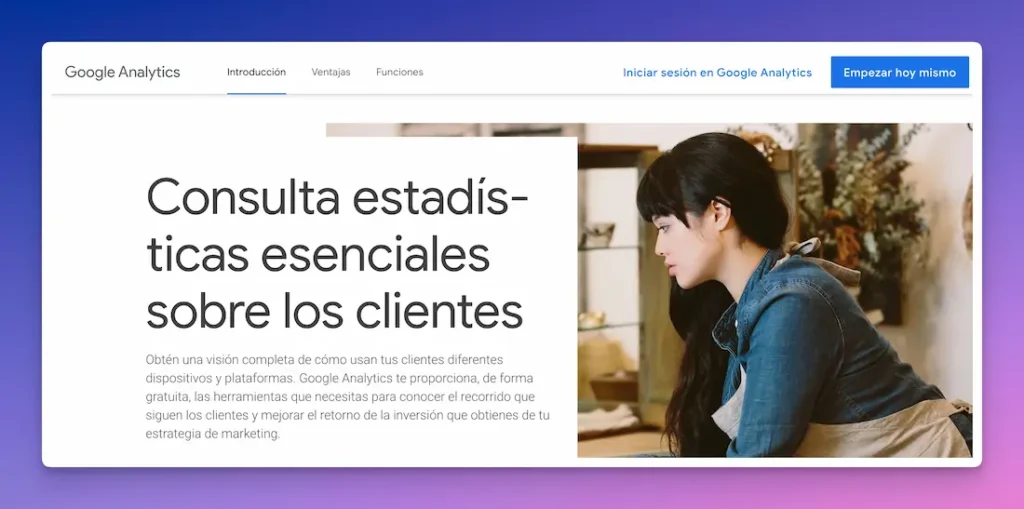
En el panel principal de Analytics, haz clic en la última opción del menú lateral: “Administrar”.
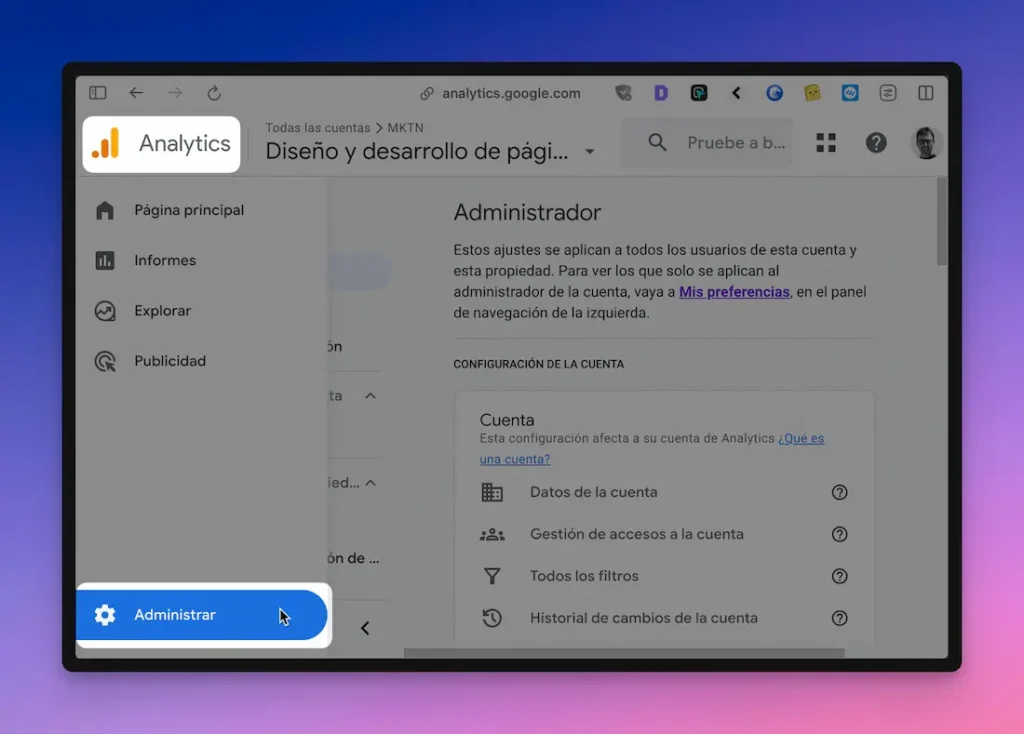
A continuación, dentro del panel de administración, encontrarás la opción de “Crear Propiedad”.
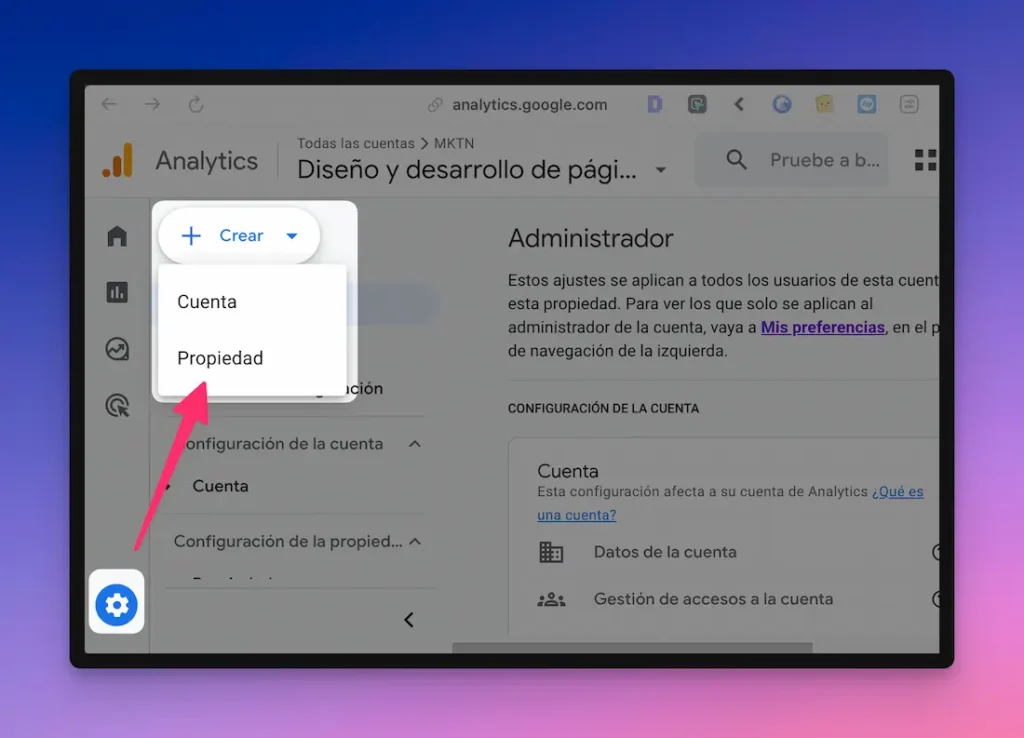
A continuación sigue los pasos, completando los datos solicitados según tus necesidades.
En primer lugar debes elegir el nombre (normalmente el de tu sitio web), la zona horaria que Analytics debe usar para sus informes, y la moneda que quieres considerar para medir conversiones.
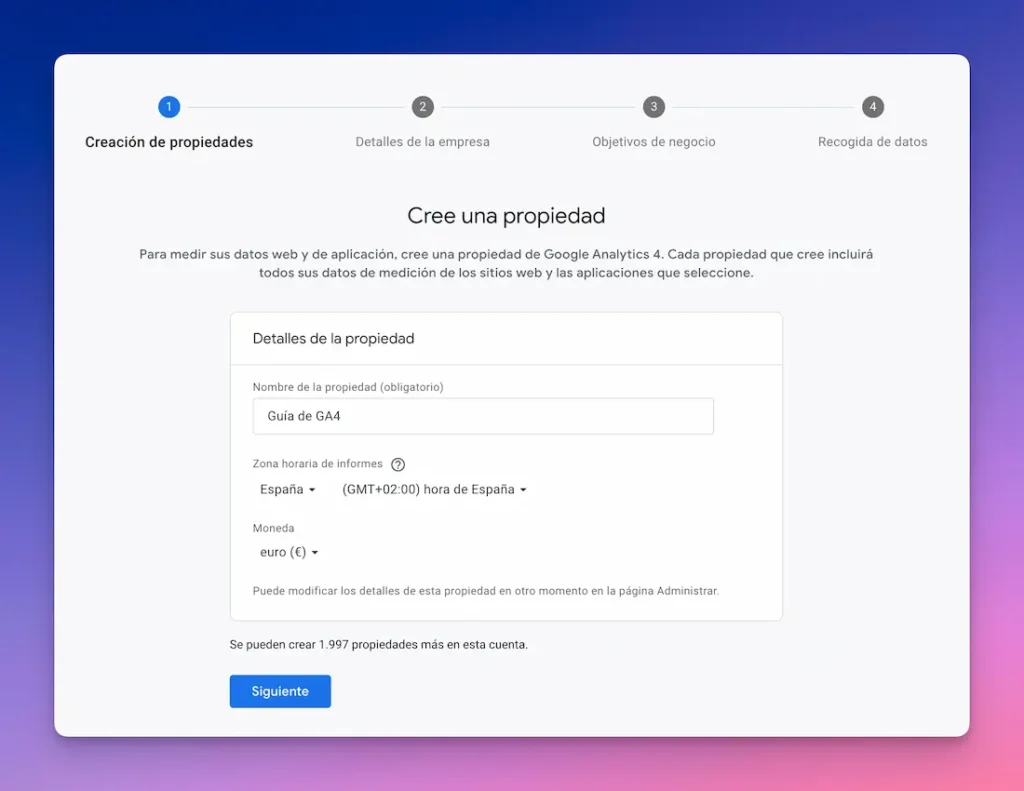
Después elige el sector que representa a tu empresa, y el número de empleados. No pasa nada si no tienes una empresa, rellena lo que creas más conveniente, porque estos datos no influyen en el proceso.
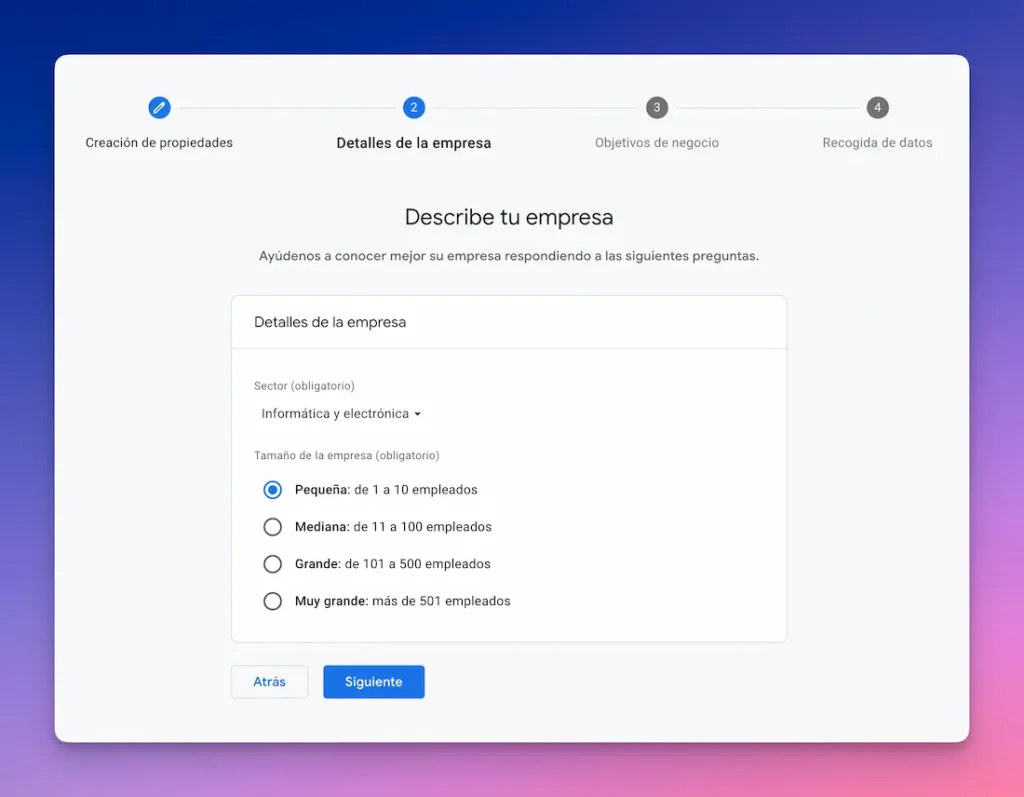
Ahora puedes elegir los objetivos que quieres conseguir usando Google Analytics en tu sitio web. Conocer tus objetivos proporciona informes personalizados que te ayudarán a conseguirlos.
Por ejemplo, si eliges “Impulsar las ventas online” verás informes relacionados con este objetivo, como “Compras en comercio electrónico”, “Recorrido de compra”, etc.
Si en cambio eliges “Examinar el comportamiento de los usuarios” verás informes sobre “Eventos”, “Conversiones” y “Páginas”.
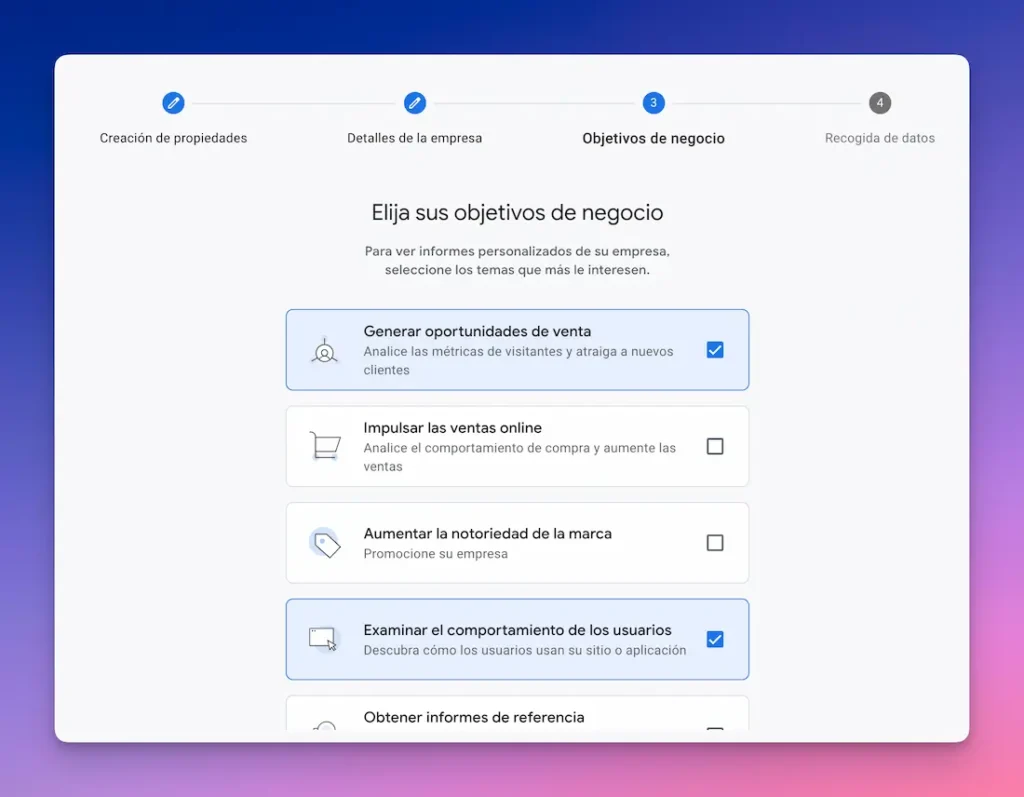
Finalmente elige la fuente de los datos que deseas analizar, entre aplicaciones Web, Android o iOS.
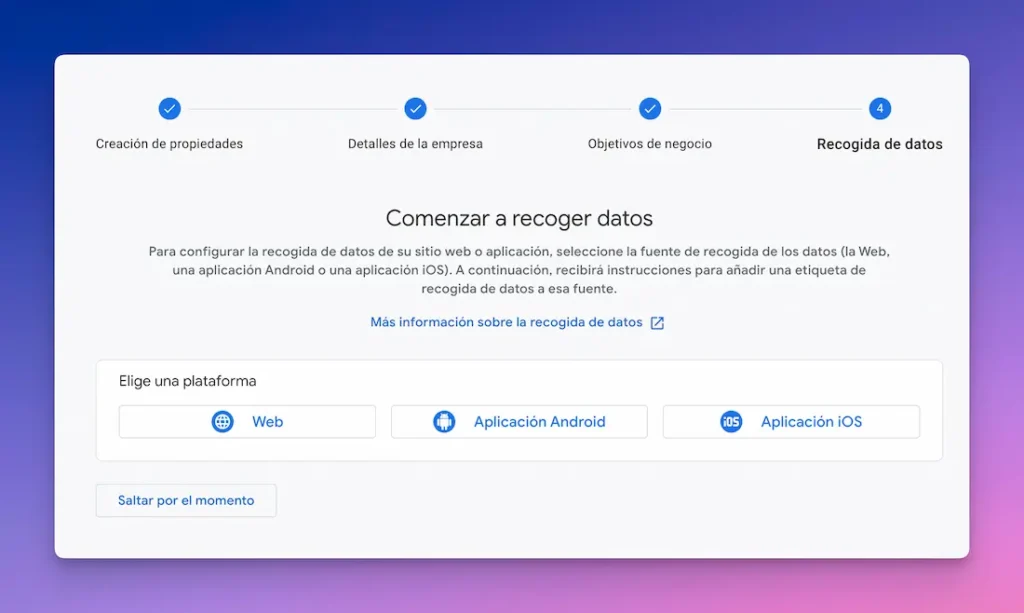
Después de elegir una fuente de datos en el paso anterior, debes configurar el flujo de datos desde tu fuente. En este ejemplo elegí “Web” como fuente, así que tengo que rellenar los datos correspondientes.
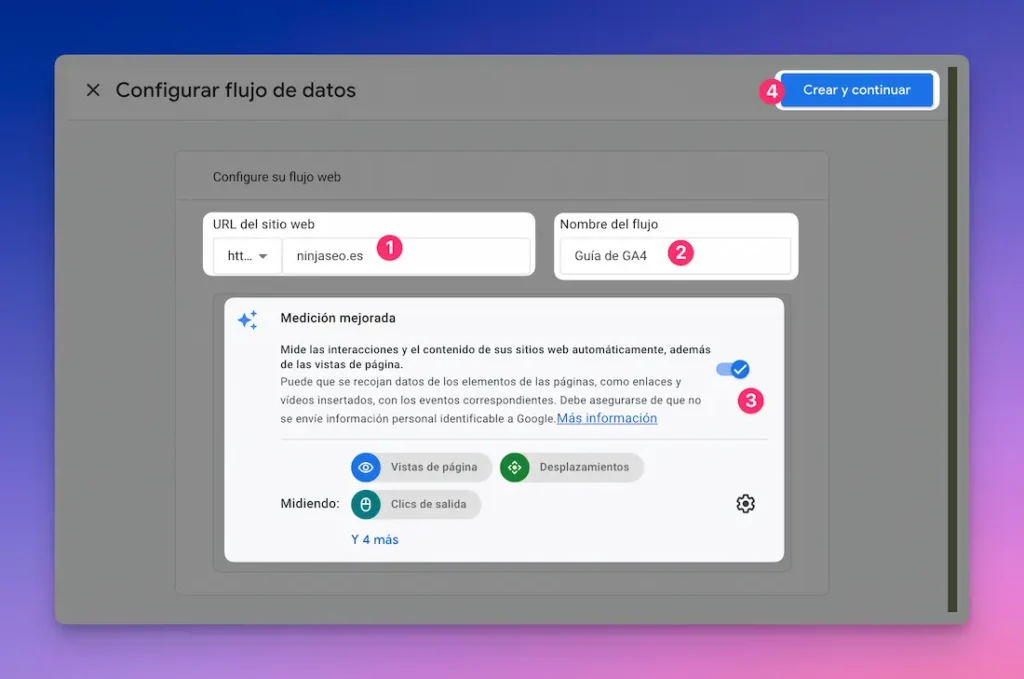
Google Analytics 4 utiliza un nuevo tipo de código de seguimiento (gtag.js) que es diferente al de las versiones anteriores (Universal Analytics), pero es igualmente fácil de instalarlo en tu web.
Si tienes una web construida con WordPress u otro CMS, puedes elegir esta opción para instalar el código de seguimiento, en el caso de WP con la ayuda del plugin oficial de Google “Site Kit”.
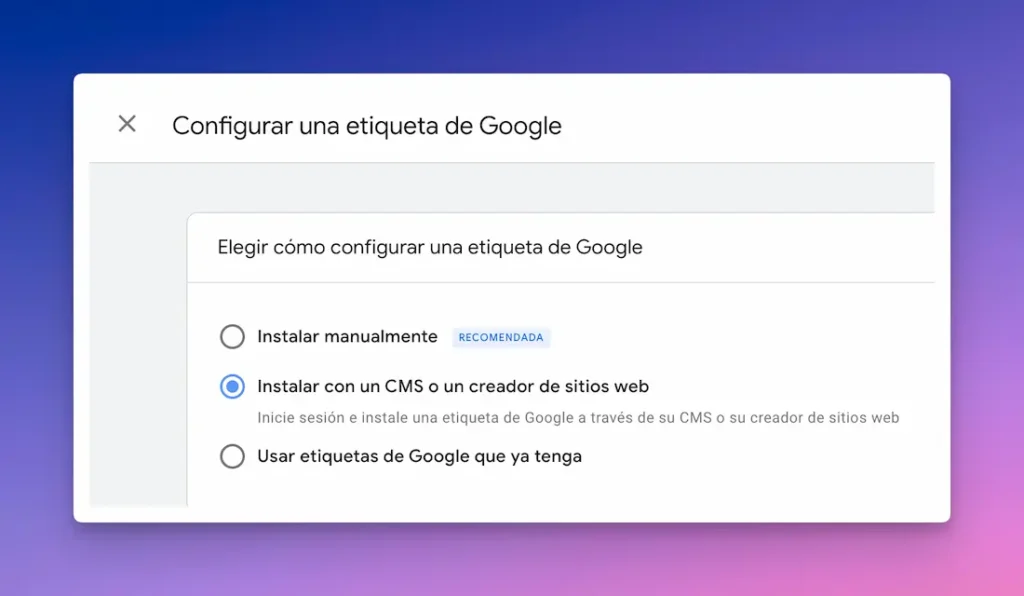
También (es lo que suelo hacer siempre) puedes optar por la instalación manual, que consiste simplemente en insertar un fragmento de código en todas las páginas de tu sitio web, con la ayuda de un plugin que te permita hacerlo, como el popular Code Snippets.
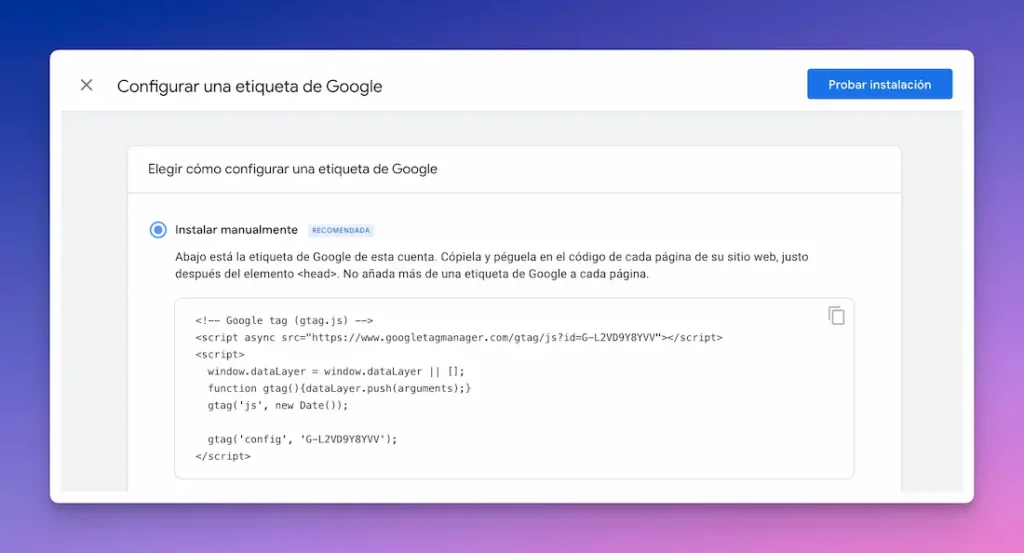
Si usas Google Tag Manager (te lo recomiendo) puedes usarlo para insertar tu etiqueta de Google Analytics 4.
Una vez que hayas configurado tu cuenta y esté funcionando el código de seguimiento, comenzarás a recibir datos en tu panel de Google Analytics 4.
Puedes acceder a ellos haciendo clic en “Informes” en el menú lateral.
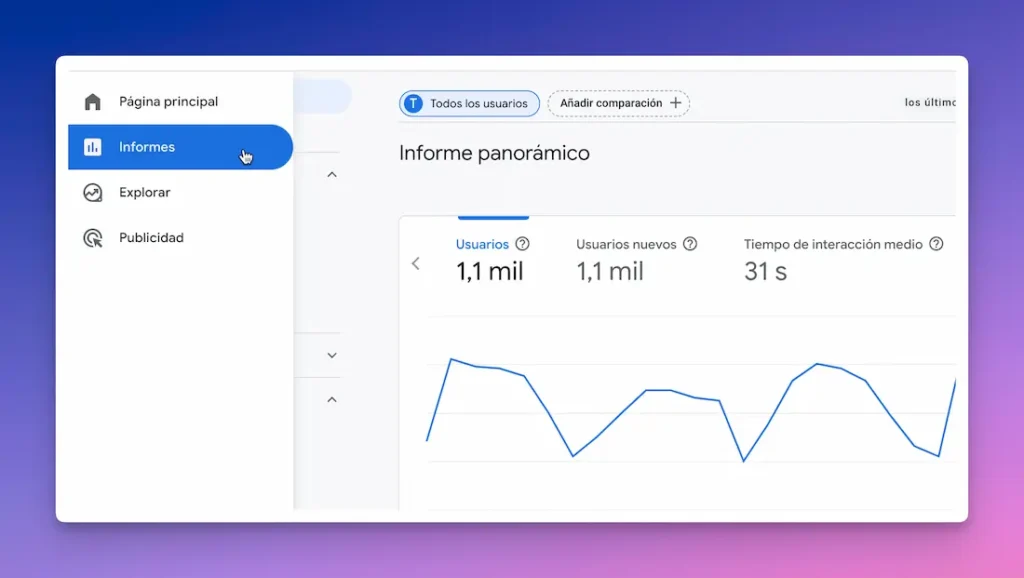
Aquí encontrarás todo tipo de informes predefinidos, como por ejemplo:
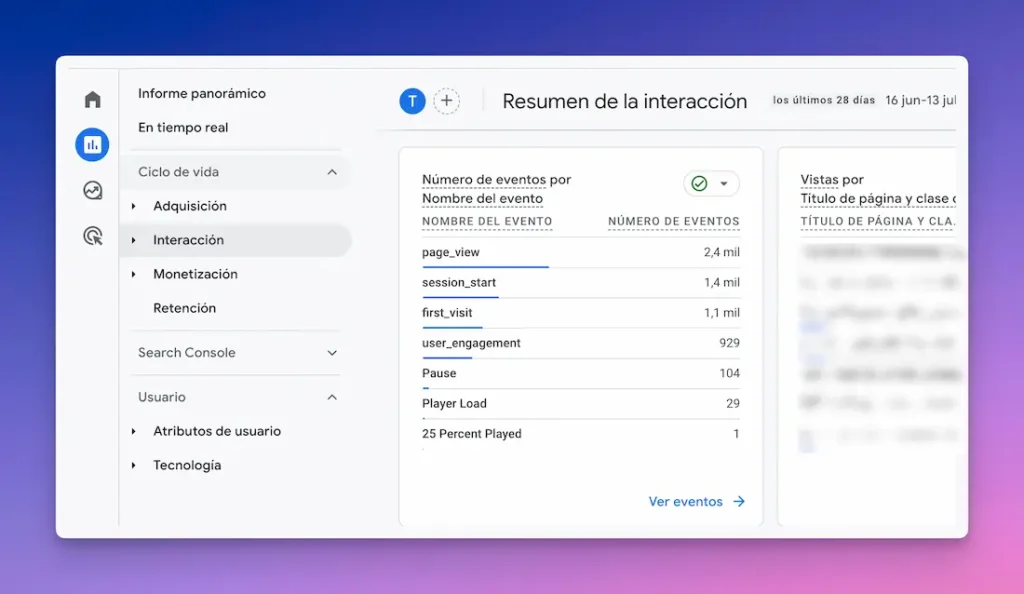
GA4 es una herramienta muy completa y potente, que sería imposible explicar por completo en un artículo debido a su complejidad, pero sí que te puedo dar algunos consejos prácticos para aprovechar al máximo sus capacidades.
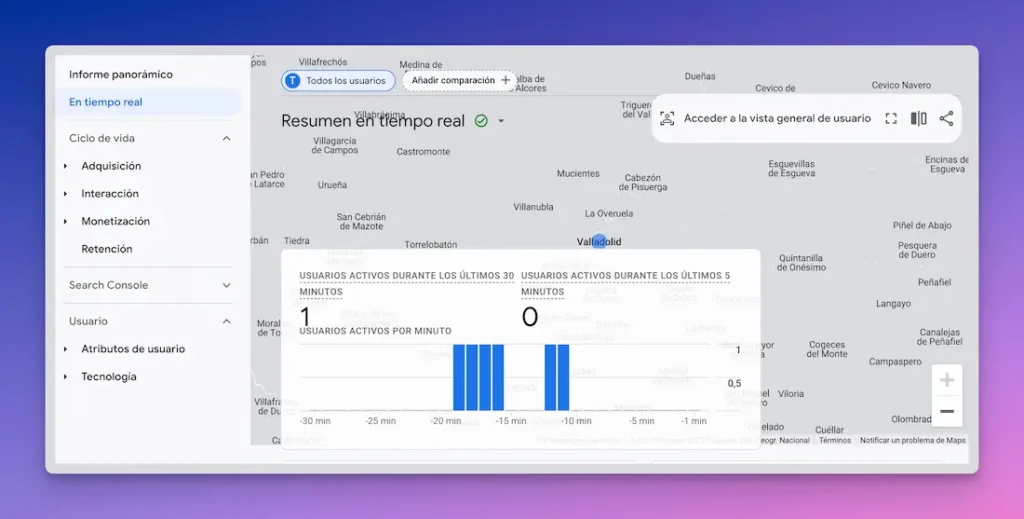
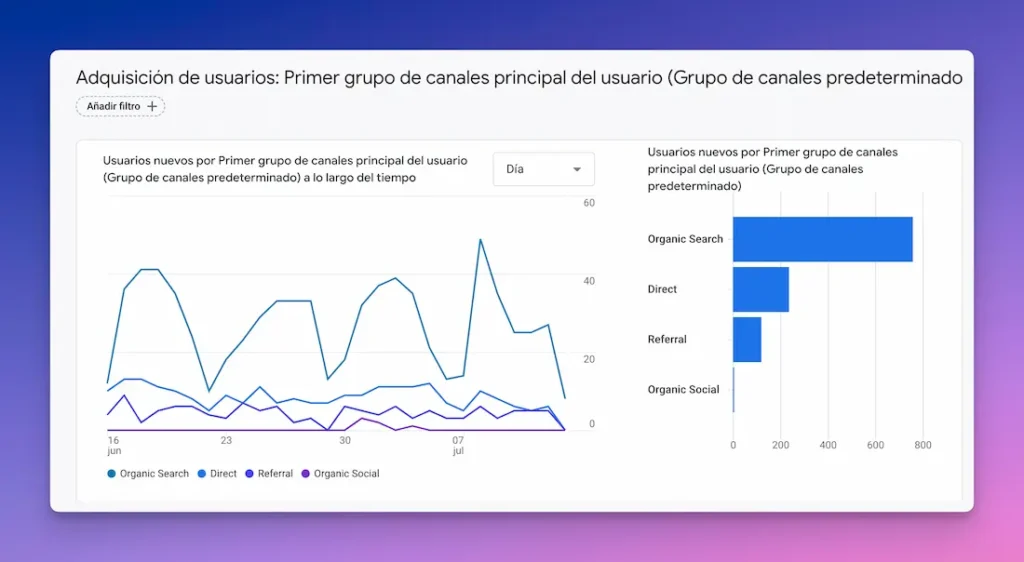
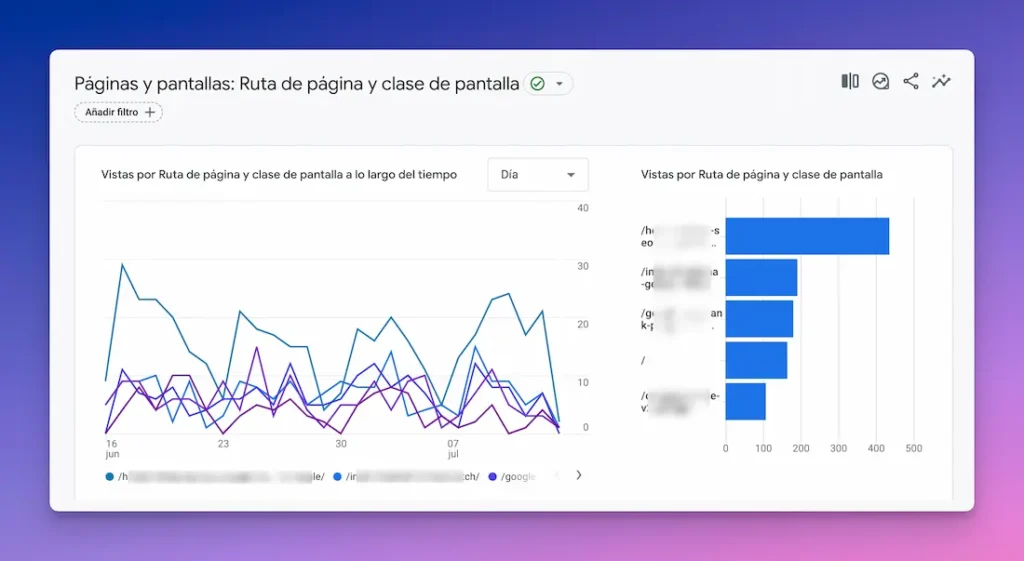
Espero que hayas podido comprobar que Google Analytics 4 es una herramienta muy versátil que te ayudará a entender mejor el rendimiento de tu sitio web y a tomar decisiones informadas basadas en datos.
Y que además es muy sencillo crear y configurar una cuenta y comenzar a explorar todas las posibilidades que ofrece Google Analytics 4
Pero es que hay mucho, mucho más.
Estoy seguro de que conforme vayas usando GA4 descubrirás que es una herramienta con enormes posibilidades, ¡y es gratis!
Si te ha parecido interesante este artículo te interesa la analítica y conocer el comportamiento de tus usuarios, te recomiendo que leas también mi guía completa de Search Console de Google.
JULIO MORANTE dice:
HOLA ME PARECE MUY BUENO…LOS USUARIOS NECESITAMOS SITIOS ASÍ .
Javier Marcilla dice:
¡Hola! Muchas gracias por tu comentario, me alegra saber que encuentras útil esta web 🙂
Nora dice:
Muchas Gracias por el post .Es muy valioso para mi este contenido .Me sirvio de mucha ayuda. Saludos Nora
Javier Marcilla dice:
¡Hola Nora!
Muchas gracias por tu comentario, me alegra mucho saber que el contenido te ha sido de ayuda 🙂
Jenifer G. dice:
Hola! Me gustó tu artículo, pero tengo un wordpress gratuito, creo que no puedo utilizar Analytics en este caso. Gracias por escribirlo me ha servido de ayuda para reforzar algunas dudas sobre esta herramienta. Me gustaría sacarle provecho a esta herramienta.
Javier Marcilla dice:
Hola Jenifer, si te refieres a que tienes una cuenta gratuita de wordpress.com es cierto, únicamente puedes usar Google Analytics con el plan Business.
Saludos,
Lili dice:
Hola,
Me gustaría saber si creando cuenta premium de Google Analytics hay posibilidad también de ver algunos datos de websites de la competencia (nombres de visitas, links, datos redes sociales, etc etc), para poder reajustar por ejemplo nuestra estrategia digital.
Si no, hay alguna herramienta que nos recomienda para eso?
Javier Marcilla dice:
Hola Lili, no podrás ver estos datos de competencia en Google Analytics. Necesitarás una herramienta especializada, como SE Ranking.
¡Suerte!
Erasmo Garcia dice:
Buenos dias, soy nuevo en todo esto y le estoy dando un poco a todo, he empezado a hacer un blog en WordPress.com y hay mucha gente que me recomienda utilizar el org para que no tenga problemas cuando en un futuro necesite ampliar funciones y demás.
Me puedes dar una recomendación al respecto?? Ya se que el ORG hay que pagar por el dominio y por el hosting, no tendría problema si en un futuro quiero sacarle partido económico.
De momento es un blog personal, para ir practicando mientras no he decidido bien a donde encaminarlo. Aun no he encontrado el nicho de mercado donde situarme por lo que de momento me dedico a escribir lo que simplemente de divierte.
Un saludo, y gran pagina. Desde luego, me la pienso leer de cabo a rabo, jeje
Javier Marcilla dice:
Hola Erasmo, gracias por comentar 🙂
Si te planteas expandir tu página, o monetizarla más adelante, deberías oportar por .com y alojar tu propio sitio web ya que te encontrarás limitado en el futuro.
¡Suerte!
sebastian dice:
nopuedo entrar a mi cuenta
Javier Marcilla dice:
Hola Sebastián, ¿no puedes entrar en tu cuenta de Google? Puedes recuperar tu contraseña de Google siguiendo sus instrucciones para recuperar tu contraseña.
¡Suerte!
Mari Luz dice:
Hola Javier,
Mi pregunta es sobre la palabra GRATIS, el post es de hace tiempo y me he decantado por utilizar la herramienta gracias a él. Pero al ir a crearme la cuenta hay un apartado nuevo en el contrato que me echa un poco para atrás. Es el siguiente:
Tarifas y Servicios. Sujeto a la Cláusula 15, el Servicio se proporciona sin cargo para Usted con un límite de hasta diez millones (10.000.000) de Hits al mes por Cuenta. Ocasionalmente Google puede modificar sus tarifas y políticas de pago por el Servicio, incluyendo la adición de costes por datos geográficos, la importación de información de costes de buscadores u otros cargos que proveedores terceros le cobren a Google o a las Filiales al 100%, para la inclusión de datos en los Informes del Servicio. Los cambios en las tarifas o políticas de pago entrarán en vigor con la aceptación por Su parte de dichos cambios, los cuales se publicarán en http://www.google.es/analytics. Salvo indicación en contrario, todas las tarifas están expresadas en Dólares de Estados Unidos de América (EE.UU). A la terminación de este Contrato, cualquier saldo pendiente frente a Usted será inmediatamente exigible y pagadero y cualquier gasto en que haya incurrido Google en relación con el cobro (incluyendo los honorarios de los abogados) se incluirán en el monto de la deuda y se podrá cargar a la tarjeta de crédito o a otro mecanismo de facturación/pago asociado con Su cuenta Adwords.
Soy nueva en todo esto y me provoca un poco de rechazo, porque la idea de “hits” no la tengo clara según la definición porque es muy amplia (pueden considerar muchas cosas). ¿Cómo podría yo llevar un control de los hits realizados? ¿Si en un hipotético caso fuera a pasarme de hits con quitar el código de seguimiento de las páginas dejaría de contabilizarse? Y por último, si te pasas ¿directamente empiezan a cobrarte?
Pregunto porque veo que sigues respondiendo dudas y supongo que seguirás usándolo y como digo no tengo mucha idea y estoy viendo qué utilizar. Me has convencido bastante pero he visto que han cambiado cosas, así que con los cambios introducidos, ¿sigues recomendándolo?
Muchísimas gracias de antemano.
Javier Marcilla dice:
Hola Mari Luz, en todos los productos de Google existen ese tipo de clausulas para dejar abierta la posibilidad de cobrar por el servicio en un futuro, como sucedió con Google Apps.
De momento, y desde su inicio, utilizar Google Analytics es gratis, y por supuesto esto puede cambiar. No obstante si ocurriese te avisarían (y te enterarías porque la noticia se expandiría por Internet) y tendrías que aceptar las nuevas condiciones para continuar con el servicio.
Saludos,
CHRISTIAN CORNEJO dice:
Hola Javier, tal vez me puedas ayudar como puedo demostrar el page rank de google las operaciones matemáticas que se realizan en el, es como se calcula y como puedo demostrarlo en público. Gracias
Javier Marcilla dice:
Hola Christian, si yo conociese a ciencia cierta cómo se calcula el PageRank no creo que tuviese este blog 😉
La fórmula concreta no se conoce, y además va modificándose continuamente. Puedes intentar explicarlo mediante algún símil o metáfora, o construyendo fórmulas hipotéticas simplificadas para demostración.
Si te sirve de algo yo hace mucho tiempo me leí esto y fue la aproximación más interesante que puede encontrar. Tal vez ahora haya recursos mejores…
¡Suerte!
Hector dice:
gracias por la información, una consulta técnica no soy programador ni nada parecido pero estoy tratando de aprender y hacer las cosas, arme una página con el servicio de 1&1 pero no logró colocar el código que me genera Google Analitycs lo pego como texto pero no me conviene pues aparece a la vista, lo quise pegar como un botón pero no me lo reconoce, que sugerencia me das.
De nuevo GRACIAS
Javier Marcilla dice:
Hola Héctor, ya que has contratado el servicio con ellos lo más rápido sería que les llamases o contactases con su servicio de soporte y te contestarían enseguida.
Yo no utilizo 1&1 pero si tiene algún menú de configuración y te permite editar la cabecera de tu web inserta el código justo antes de la etiqueta
¡Suerte!
prisz aylen dice:
okey la primera vez q hago esto jaja
Javier Marcilla dice:
¡Estupendo, buena suerte!
Alex dice:
Existen alternativas al gmail y google analitcs?
tengo cuenta Hotmail, Outlook, icloud, (dos del trabajo y otra personal) y preferiría no hacerme otra cuenta.
Javier Marcilla dice:
Hola Alex, existe una alternativa excelente a Google Analytics: Yandex Metrika (https://metrika.yandex.ru/)
Es un servicio gratuito y puedes crear tu cuenta con cualquier tipo de email. Ofrece más o menos las mismas características que Analytics y alguna más que éste no tiene, como Heat Maps, grabación de la sesión del visitante, etc.
Yo lo estoy utilizando en webs de nueva creación, y la verdad estoy bastante satisfecho. Hecho de menos algunas cosas de Analytics, lo cual es normal después de tantos años de uso, pero lo cierto es que “tiene lo que hay que tener”
Su principal inconveniente es la poca información que hay disponible en inglés (en Español te puedes olvidar)
Suerte!
catalina alegre dice:
hola, necesito hacerle un seguimiento a la pagina http://www.3monkeyseyewear.com/ , no se como se usa esto, me puedes ayudar? quedo atenta a tu respuesta, gracias!
Javier Marcilla dice:
Hola Catalina, gracias por tu visita y comentario… veo que ya tienes instalado GA y que en principio te funciona perfectamente.
¡Suerte!
Milagros dice:
Hola
Soy super nueva en esto!!! y con tu informacion cree google analitica, pero realmente no se que hice mal que en Webmaster tool current status aparece Craw error y despues dice Failed to load data, please try again later. y siempre rebiso y esta lo mismo, y nadien va a mi paguina
podrias ayudarme Porfabor
gracias
Javier Marcilla dice:
Hola Milagros, gracias por visitar y comentar. Pueden haber múltiples causas para tu problema, en primer lugar yo borraría tu fichero robots.txt y probaría a ver si se soluciona tu problema. Suerte!
Marilo dice:
Estoy intentando pegar el código html de seguimiento pero al ser una página creada con 1&1 no se como hacerlo. Me podrías ayudar?
Gracias
Javier Marcilla dice:
Hola Marilo,
La verdad es que no he utilizado nunca 1&1, por lo que no te puedo dar instrucciones precisas.
Tal vez exista la opción en algún lugar de las preferencias donde pegar tu identificador de Google Analytics (Tracking ID), que es algo así como “UA-XXXXXXX-X”
También, si existe esa posibilidad en 1&1, podrías pegar el código de seguimiento completo en la plantilla principal del tema, justo antes del final de la etiqueta “head”
Espero haberte podido ayudar en algo, ¡suerte!
karina dice:
Excelente articulo, tiene información muy valiosa, mi gran duda es que hasta ahora voy administrar mi sitio y no se donde se coloca el codigo para google analytics, seria de gran ayuda que me orientaras un poco en ese tema agradezo tu información.
Javier Marcilla dice:
Hola Karina, gracias por comentar.
La recomendación de Google es que coloques el código justo antes de la etiqueta de cierre de la cabecera, es decir antes de
/ headVeo que tu web está construida con Joomla!, por lo que podrías utilizar alguna de las extensiones que existen incluir el código de Analytics sin tener que editar manualmente las plantillas.
Julian cortez t dice:
Muy bueno
Miguel dice:
Los articulos me gustaron bastante mas ,que conste! .
agustin dice:
REcientemente el contador que tenía en mi sitio se ha “muerto”, estoy pensando en pasarme a Google Analytics; tengo introducido el código del viejo contador en casi dos mil páginas. ¿Cómo puedo simplificar la tarea de poner el nuevo código en todos los sitios que me interesen?
Saludos
Javier Marcilla dice:
Hola Agustín, gracias por comentar.
Si tu web está construida en WordPress lo tienes muy sencillo, puedes editar una plantilla o más sencillo aún utilizar un plugin.
Si está construida con HTML tendrás que incluir el código en todas las páginas, no conozco un método automático.
Si hubieses utilizado “server side includes” podrías hacer uso de ellos para, por ejemplo, añadir este código en el “include” que utilizas para head de tu página.
Si no has utilizado “includes” en tus páginas puedes acelerar el proceso de incluir en código en TODAS las que quieras analizar mediante alguna utilidad que te permita “buscar y reemplazar” en múltiples archivos. Para esto podrías utilizar un programa como Notepad++ o similar para buscar un fragmento que exista en todas tus páginas y reemplazarlo por él mismo y el código. Por ejemplo buscar el tag de cierre “head” y sustituirlo por el mismo tag pero añadiendo delante el código de GA.
Espero que puedas solucionar tu problema, un saludo.
Gabriel dice:
Que pasa cuando tienes varios sitios , debes administrar cada sitio desde una cuenta distinta o con una sola cuenta de google administras varios sitios en google analytics?
Javier Marcilla dice:
Hola Gabriel, muchas gracias por visitar y participar.
Desde una misma cuenta de Google Analytics puedes administrar todos tus sitios web. El proceso es bastante intuitivo, pero si tienes problemas puedes comentarlo aquí y haré lo posible por ayudarte.
maria dice:
hola yo inclui el codigo de seguimiento en una pagina de mi web una vez creada la cuenta en google analytics pero tanto al mirar la página con el front page como al subirlo a internet me aparece dicho codigo como texto en la página, que puedo estar haciendo mal? paso en enlace para que me ayuden
http:// www. folkloretradiciones.com.ar/cart_penas.htm
Javier Marcilla dice:
Hola Maria,
Gracias por visitar y comentar, he visto el código de tu página y todo parece estar en orden.